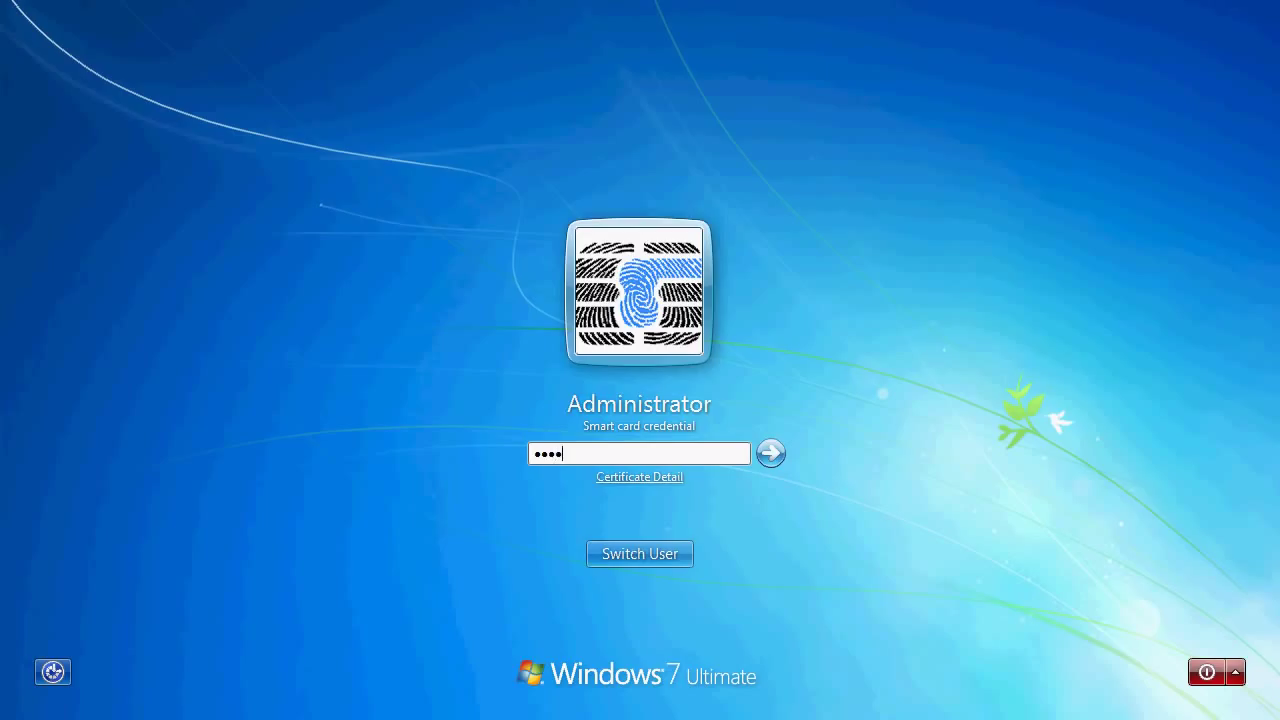Σύνδεση με EIDAuthenticate σε αυτόνομους υπολογιστές Windows#
Κατεβάστε και εγκαταστήστε την τελευταία έκδοση του OpenSC. Εγκαταστήστε το πρόγραμμα οδήγησης OpenPGP-CSP αντί αυτού εάν χρησιμοποιείτε Nitrokey Storage 2 ή Nitrokey Pro 2.
Κατεβάστε και εγκαταστήστε το EIDAuthenticate.
Σημείωση
Η δωρεάν κοινοτική έκδοση είναι απενεργοποιημένη. Μπορείτε να δοκιμάσετε την έκδοση enterprise.
Εκκίνηση του EIDConfigurationWizard.exe
Επιλέξτε «Associate a new certificate» (Συνδέστε ένα νέο πιστοποιητικό)
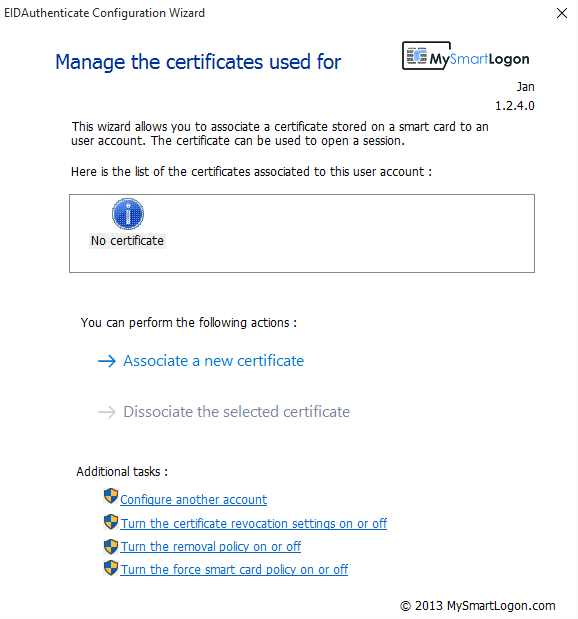
Επιλέξτε ή δημιουργήστε μια Αρχή Πιστοποιητικών η οποία θα πρέπει να εκδώσει το πιστοποιητικό του χρήστη στο Nitrokey.
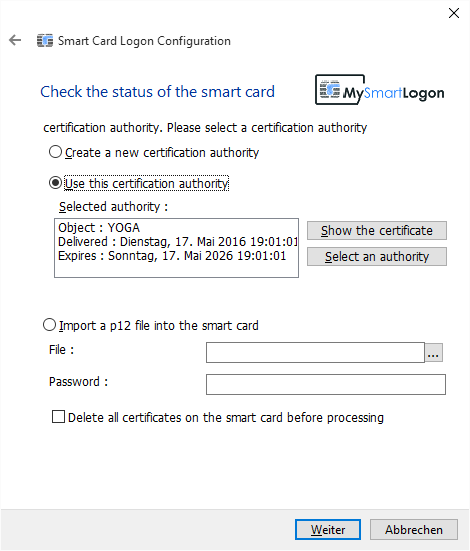
Εισάγετε τον κωδικό PIN χρήστη που ορίσατε προηγουμένως στο βήμα 4. Περιμένετε λίγο μέχρι να δημιουργηθούν ένα νέο ζεύγος κλειδιών και ένα νέο πιστοποιητικό. Σε περίπτωση που το Nitrokey σας δεν ανιχνεύεται, ίσως θελήσετε να εκτελέσετε το «certutil -scinfo» για την αντιμετώπιση προβλημάτων.
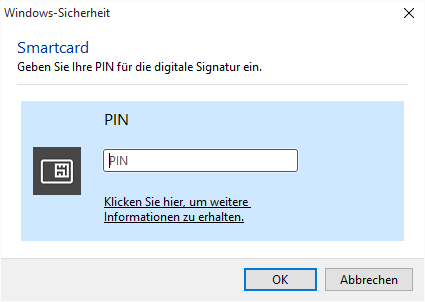
Επιλέξτε το πρόσφατα δημιουργημένο πιστοποιητικό και πατήστε continue.
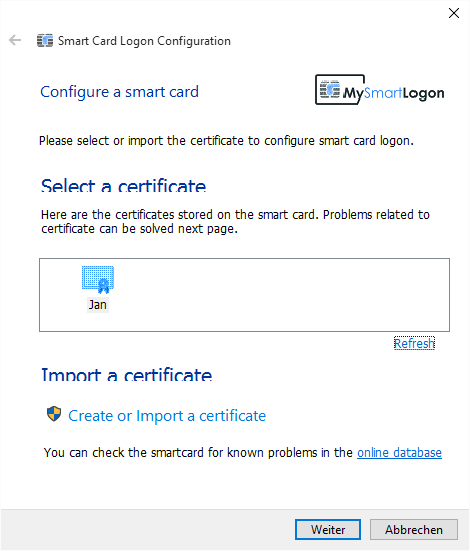
Όλοι οι έλεγχοι πρέπει να είναι επιτυχείς. Πατήστε continue.
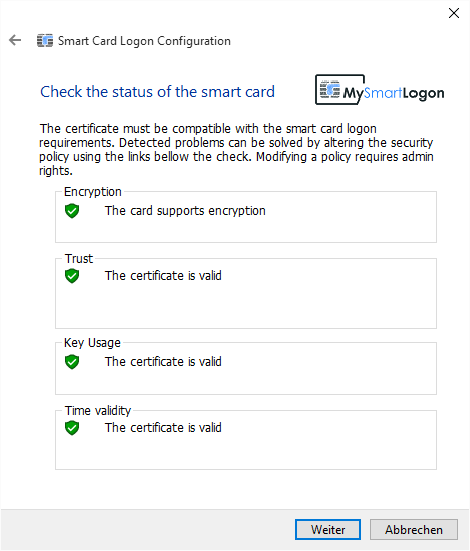
Εισάγετε τον κωδικό πρόσβασης του λογαριασμού χρήστη σας.

Εισάγετε τον κωδικό PIN χρήστη που ορίσατε προηγουμένως στο βήμα 4.
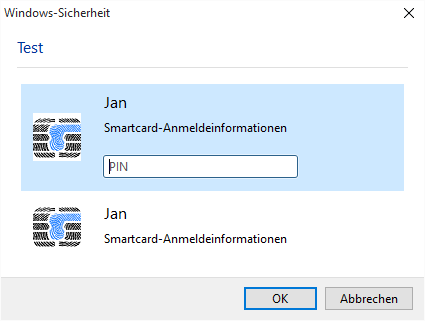
Η τελική οθόνη μπορεί να μοιάζει ως εξής.
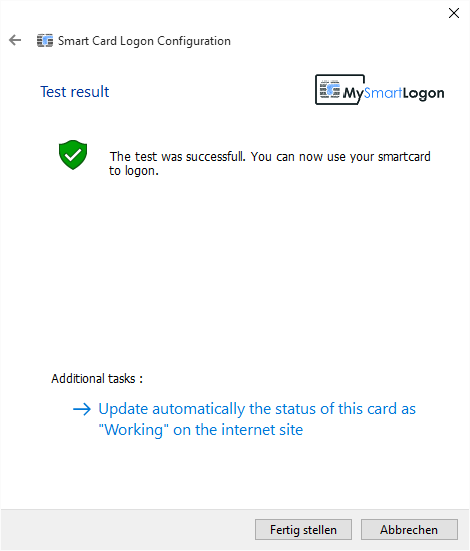
Μπορείτε να εκτελέσετε περαιτέρω ρυθμίσεις, όπως η ενεργοποίηση της πολιτικής force smart card ή το αυτόματο κλείδωμα του υπολογιστή κατά την αφαίρεση του κλειδιού Nitrokey (με τη χρήση του EIDConfigurationWizardElevated.exe).
Στο εξής, όταν συνδέεστε στον υπολογιστή σας με Windows, πρέπει να συνδέσετε το Nitrokey και να εισαγάγετε το PIN σας.